Windows 11 Suchleiste funktioniert nicht: 6 Möglichkeiten, sie zu beheben
 Wenn Ihre Suchleiste in Windows 11 nicht funktioniert, gibt es einige schnelle Möglichkeiten, um alles in kürzester Zeit wieder zum Laufen zu bringen!
Wenn Ihre Suchleiste in Windows 11 nicht funktioniert, gibt es einige schnelle Möglichkeiten, um alles in kürzester Zeit wieder zum Laufen zu bringen!
Jedes Microsoft-Betriebssystem kann gelegentlich Fehler aufweisen, und die neueste Version bildet da keine Ausnahme.
Wie von dem Nutzer u/zebra_head1 auf Reddit erwähnt, tritt dieser gleiche Fehler in Windows 11s 22H2 Build 22621.1413 auf. Der Nutzer beschwert sich, dass die Option, das Suchfeld in der Taskleiste umzuschalten, zufällig verschwindet.
Daher müssen Sie auf jede Situation vorbereitet sein.
Warum kann ich nicht in die Suchleiste auf meinem Computer tippen?
Es kann verschiedene Faktoren und Prozesse geben, die dazu führen, dass Sie nicht auf Ihrem Computer tippen können. Hier sind einige Punkte, auf die Sie achten sollten:
- Ctfmon.exe wird nicht ausgeführt – Sowohl die Office-Sprachleiste als auch die alternative Benutzeroberfläche werden von dieser Datei gesteuert. Diese Datei befindet sich im system32-Ordner Ihres Computers.
- Beschädigter oder nicht gestarteter MaCtfMonitor – Dieser ist dafür verantwortlich, das Text Service Framework-Systemdienst zu überwachen, das für die Texteingabe zuständig ist. Der geplante Job MsCtfMonitor könnte nicht gestartet oder beschädigt sein, wenn Sie im Suchfeld nicht tippen können.
- Unresponsive Cortana – Microsoft beschreibt Cortana als eine Hilfe, die uns dabei unterstützt, Zeit zu sparen und uns auf das Wesentliche zu konzentrieren. Wenn sie jedoch nicht funktioniert, können Sie möglicherweise nicht tippen.
- Integrierte Anwendungen – Die integrierten Anwendungen des Systems haben manchmal Probleme oder werden beschädigt, und eine Deinstallation der Anwendung behebt in der Regel das Problem.
Damit sind wir bereit, Ihnen die relevantesten Lösungen zu zeigen.
Was kann ich tun, wenn die Windows 11 Suchleiste nicht funktioniert?
1. Starten Sie Ihren PC neu
- Klicken Sie auf das Start-Menü und dann auf das Power-Symbol.
-
Alternativ können Sie die Windows-Taste drücken und auf das Power-Symbol klicken.
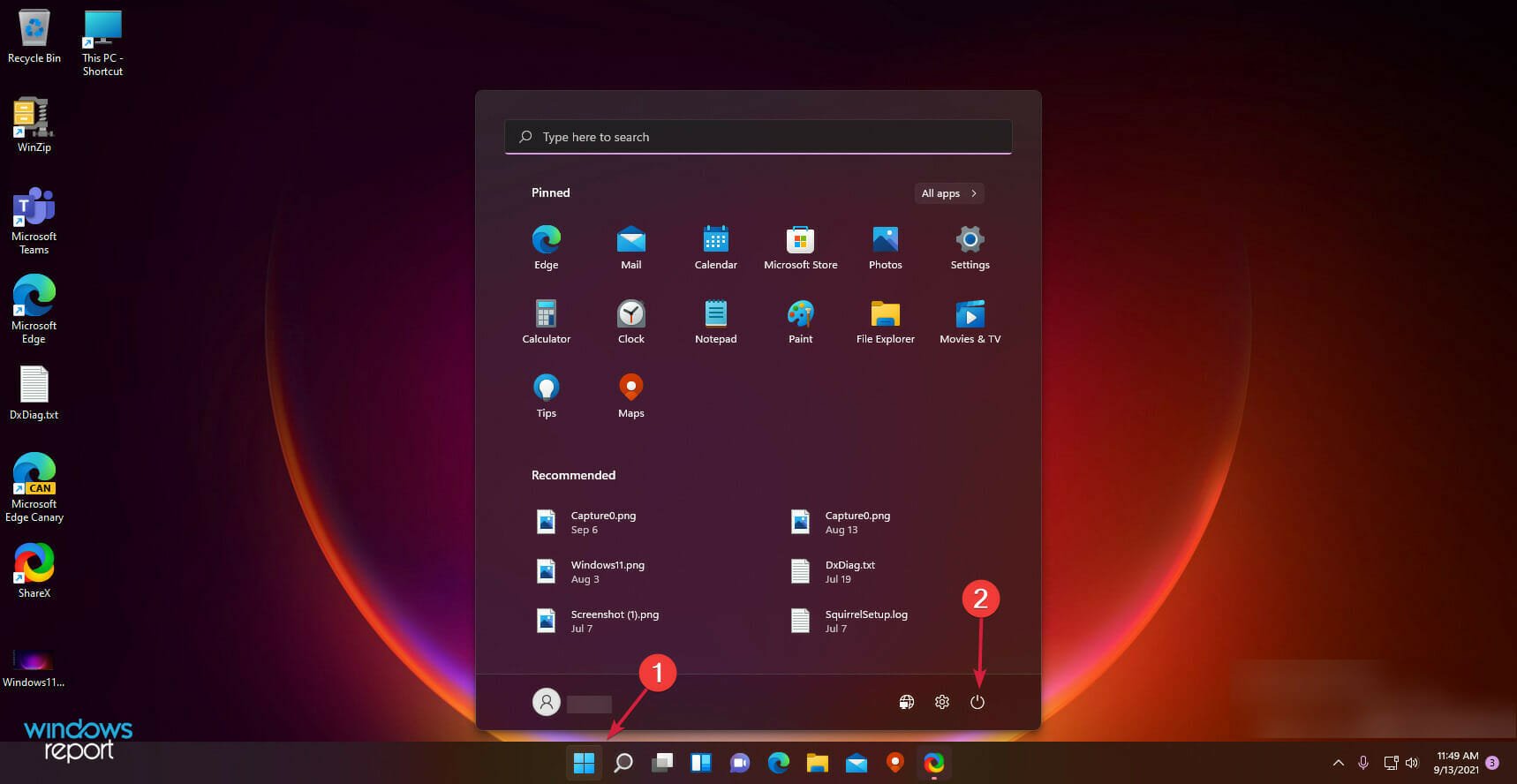
-
Wählen Sie Neu starten.
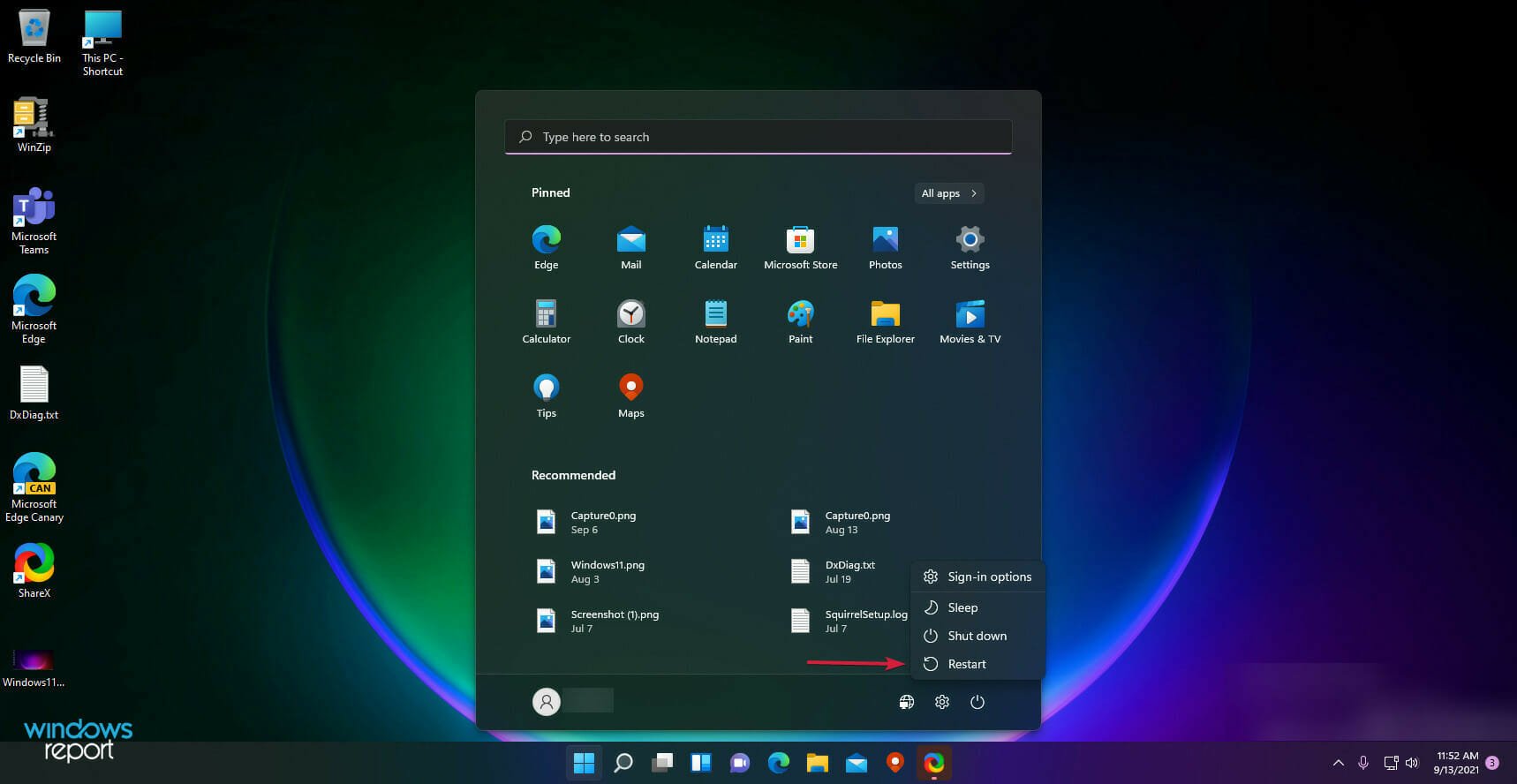
2. Überprüfen Sie auf Windows-Updates
-
Klicken Sie auf die Start-Schaltfläche und wählen Sie Einstellungen.
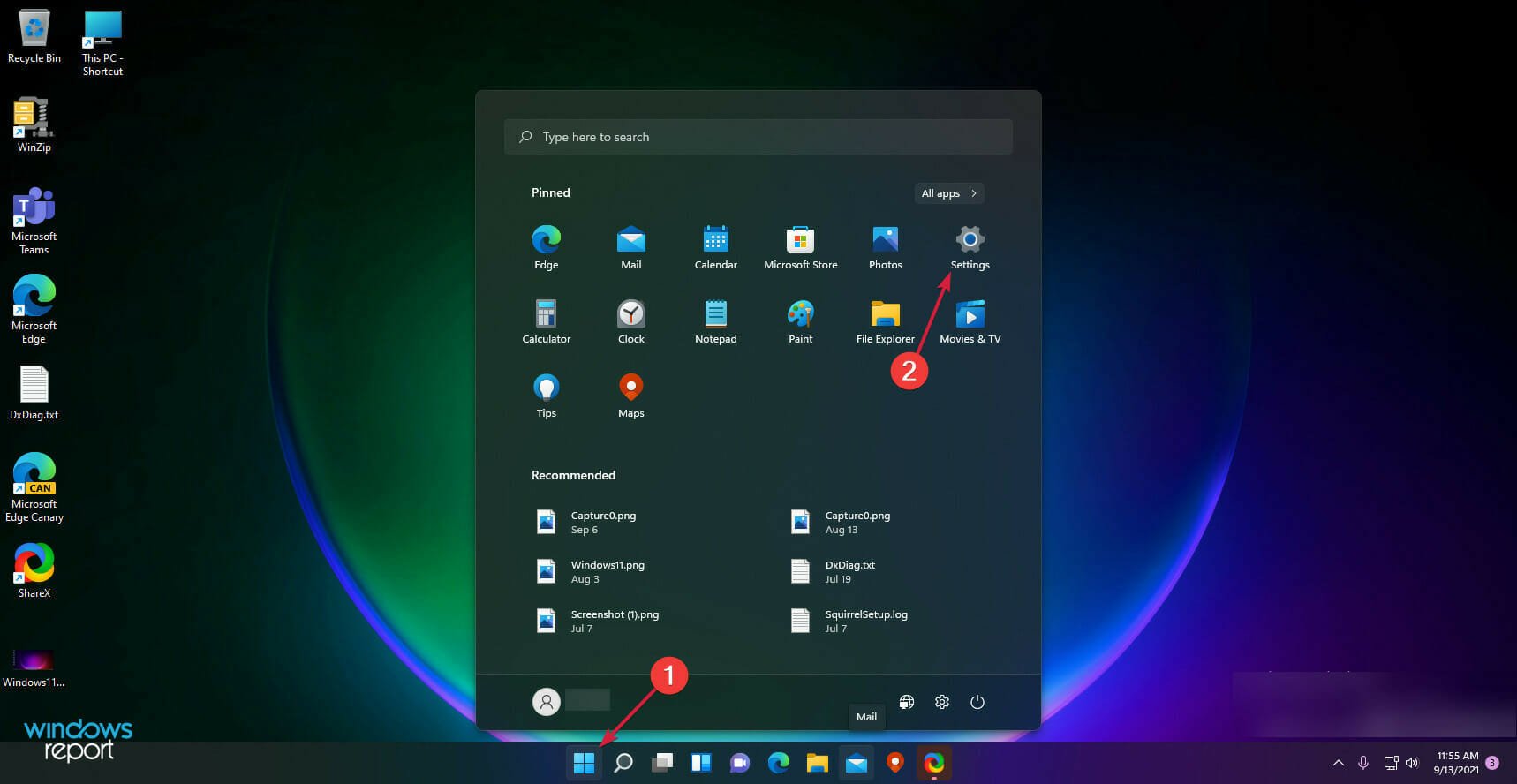
-
Gehen Sie zu Windows Update und klicken Sie auf die Schaltfläche Auf Updates prüfen.
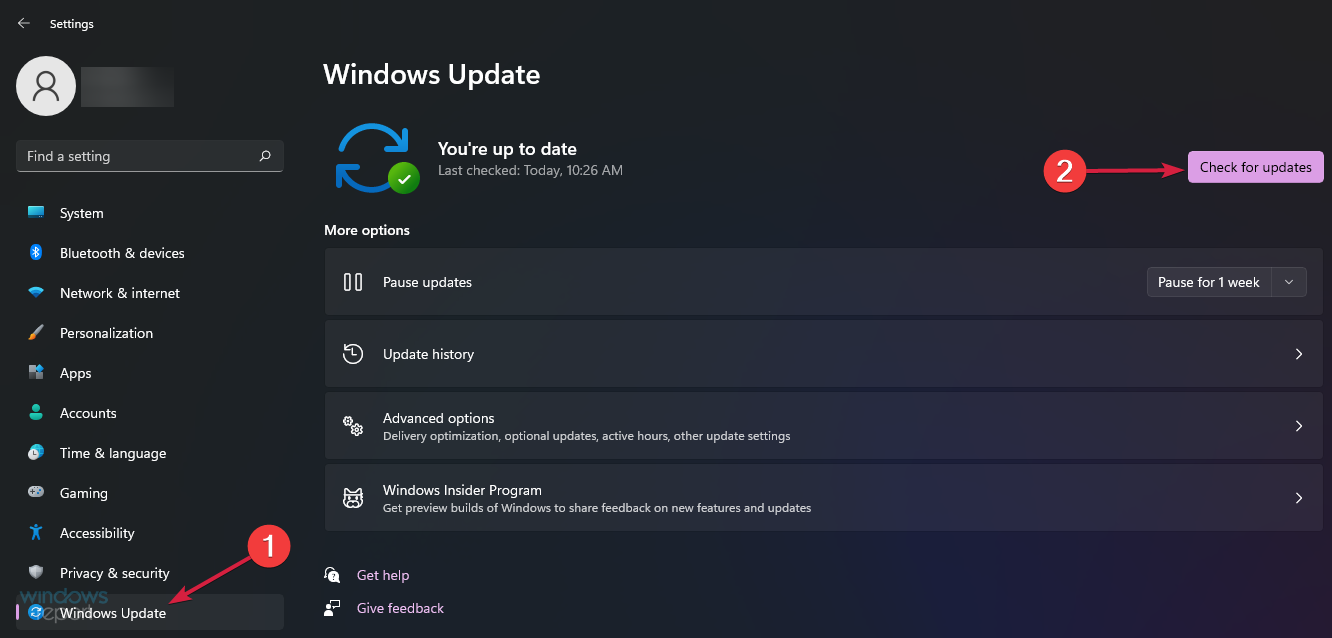
Überprüfen Sie nach Abschluss, ob die Suchleiste jetzt funktioniert. Wenn nicht, gehen Sie zur nächsten Methode. Lesen Sie mehr zu diesem Thema
- Windows 11 Build 22631.5696 wird an den Beta-Kanal mit wichtigen Fehlerbehebungen ausgerollt
- Windows 11s Patch-Dienstag-Update behebt lästiges Firewall-Fehlerprotokoll
3. Führen Sie die Fehlerbehebung bei Suche und Indizierung aus
-
Klicken Sie auf die Windows-Taste und wählen Sie Einstellungen.
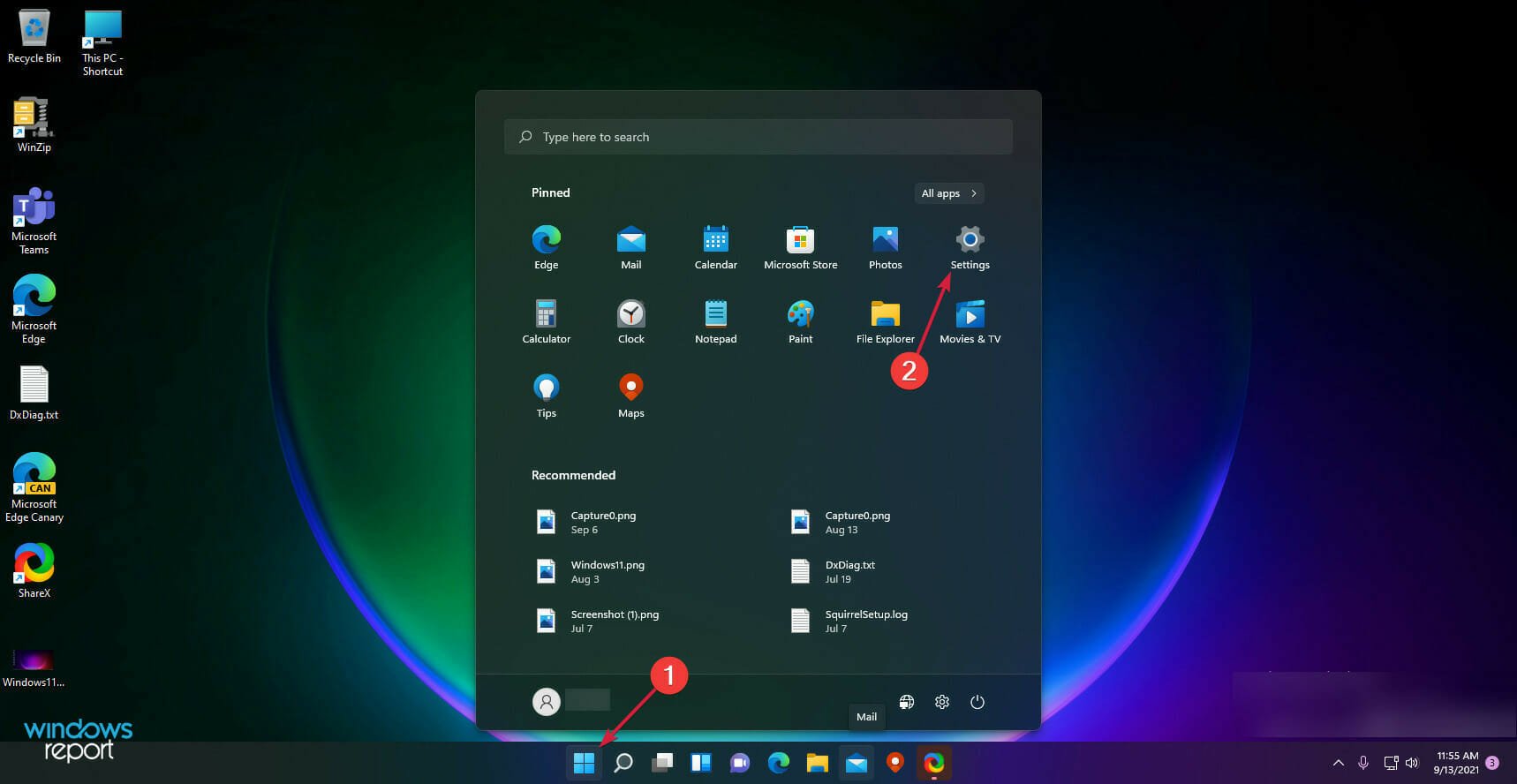
-
Gehen Sie zu System im linken Bereich und wählen Sie Problembehandlung auf der rechten Seite.
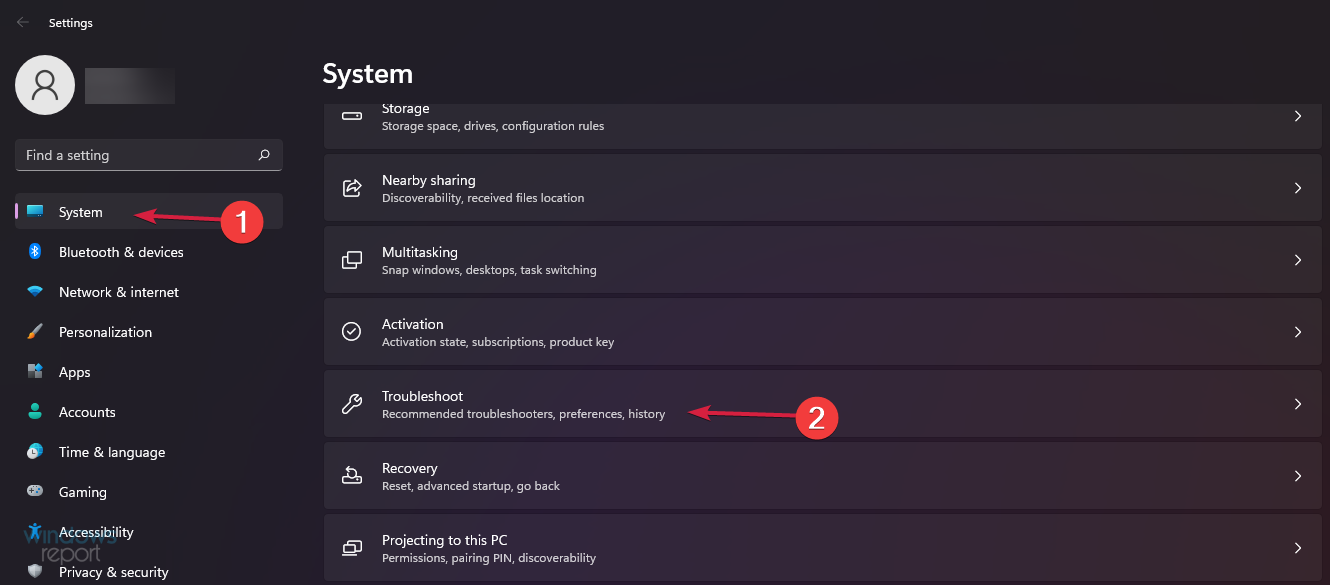
-
Wählen Sie Andere Problembehandler.
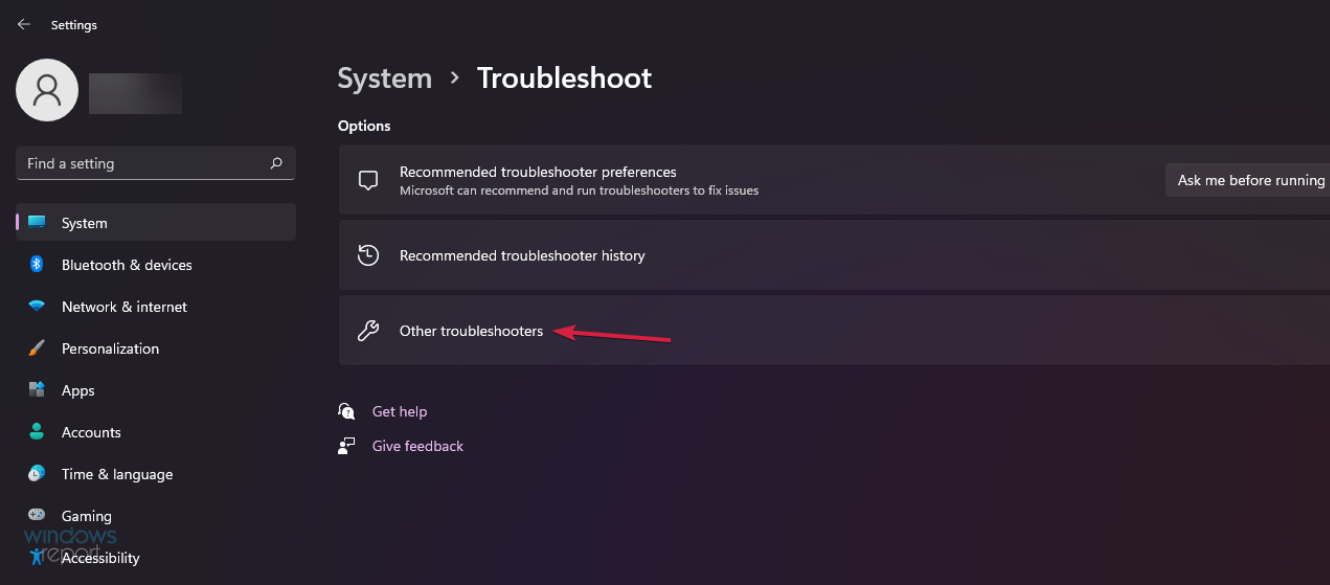
-
Suchen Sie dann nach Suche und Indizierung und klicken Sie auf die Schaltfläche Ausführen.
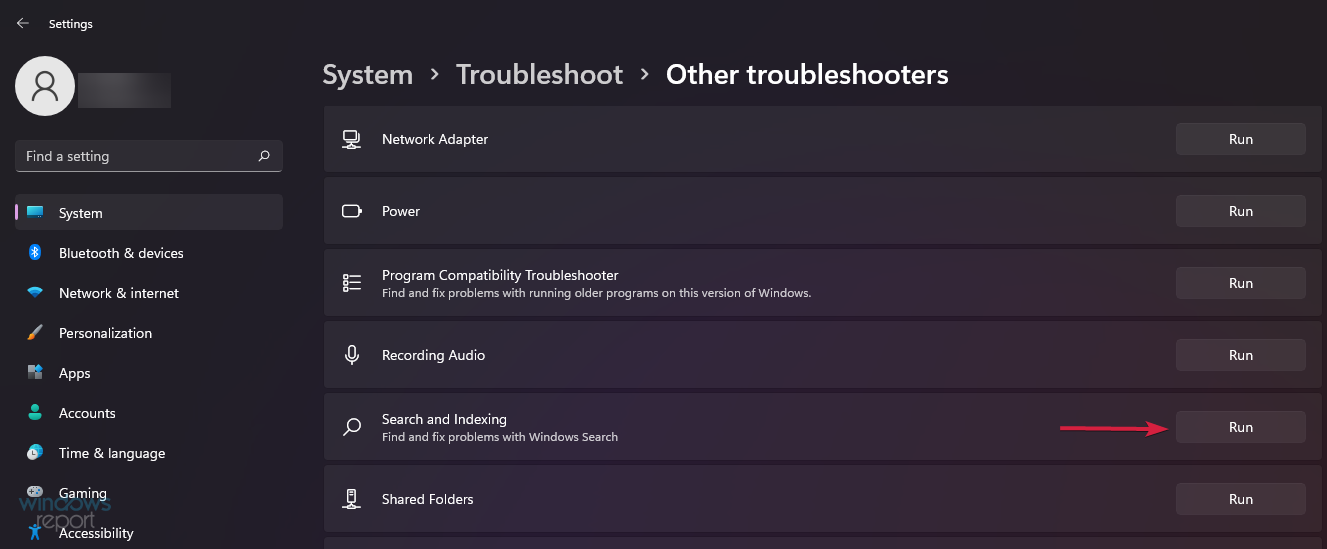
4. Starten Sie die Windows-Suche neu
-
Drücken Sie Ctrl + Shift + Esc, um den Task-Manager zu öffnen, und klicken Sie auf die Registerkarte Details.
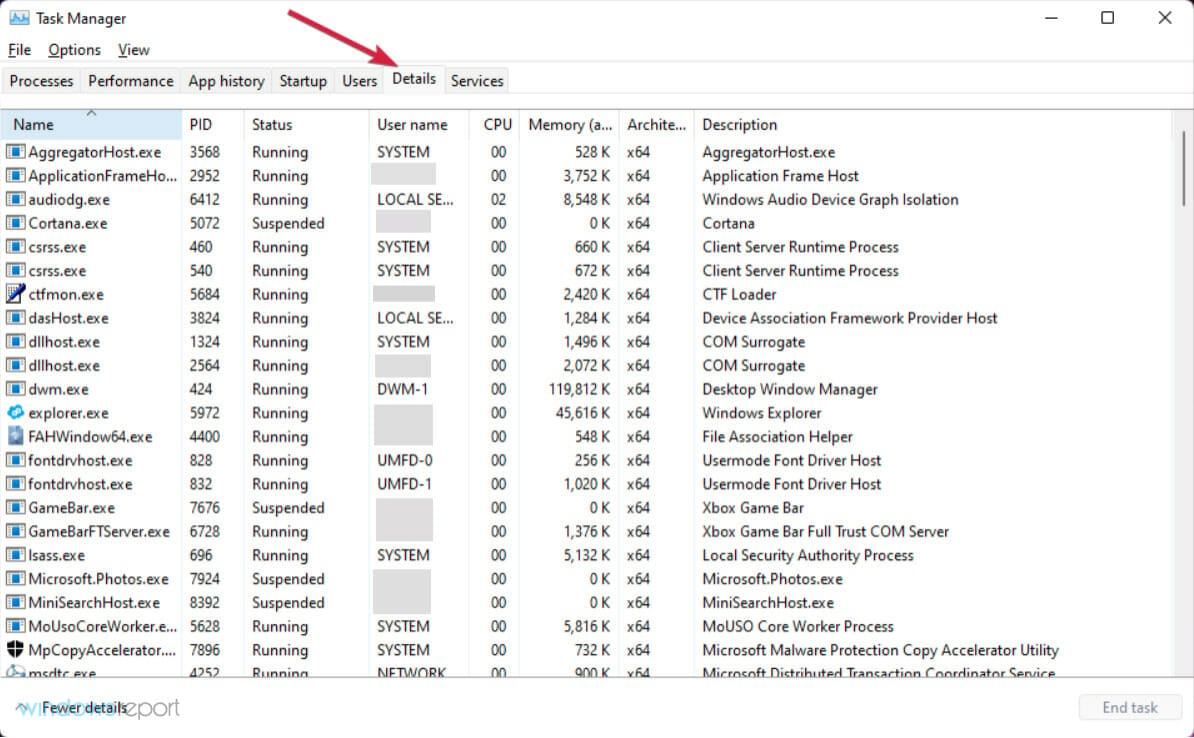
-
Suchen Sie in der Name-Spalte nach SearchHost.exe, klicken Sie mit der rechten Maustaste darauf und wählen Sie Task beenden.
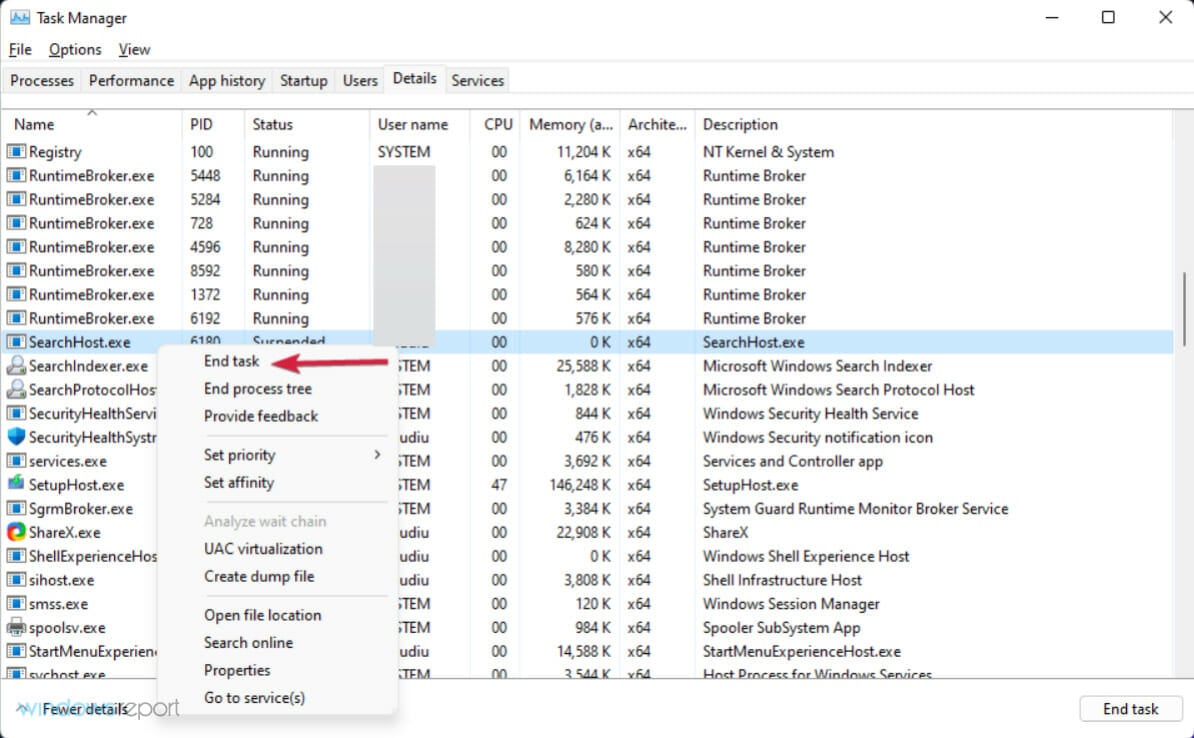
-
Wenn Sie aufgefordert werden, SearchUI.exe zu beenden, wählen Sie Prozess beenden.
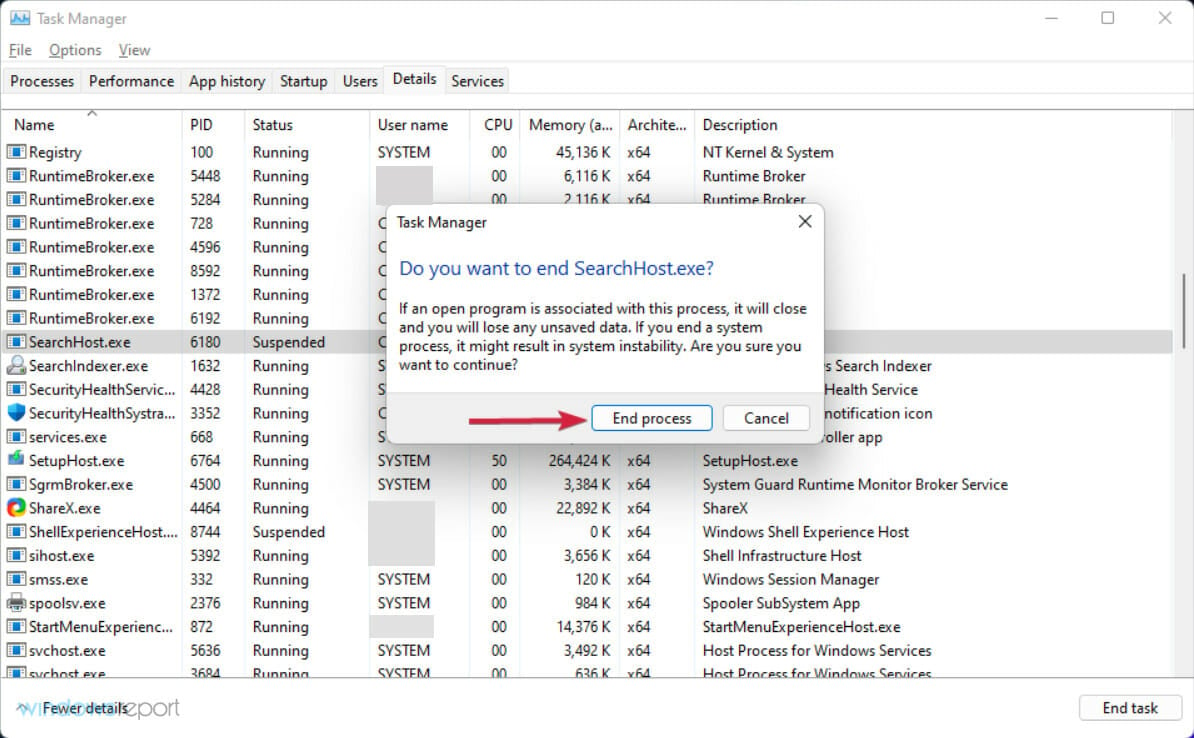
5. Aktivieren Sie die erweiterte Indizierung
-
Öffnen Sie die Start-Schaltfläche und wählen Sie Einstellungen.

-
Klicken Sie im linken Bereich auf die Registerkarte Datenschutz & Sicherheit und wählen Sie auf der rechten Seite Windows durchsuchen.
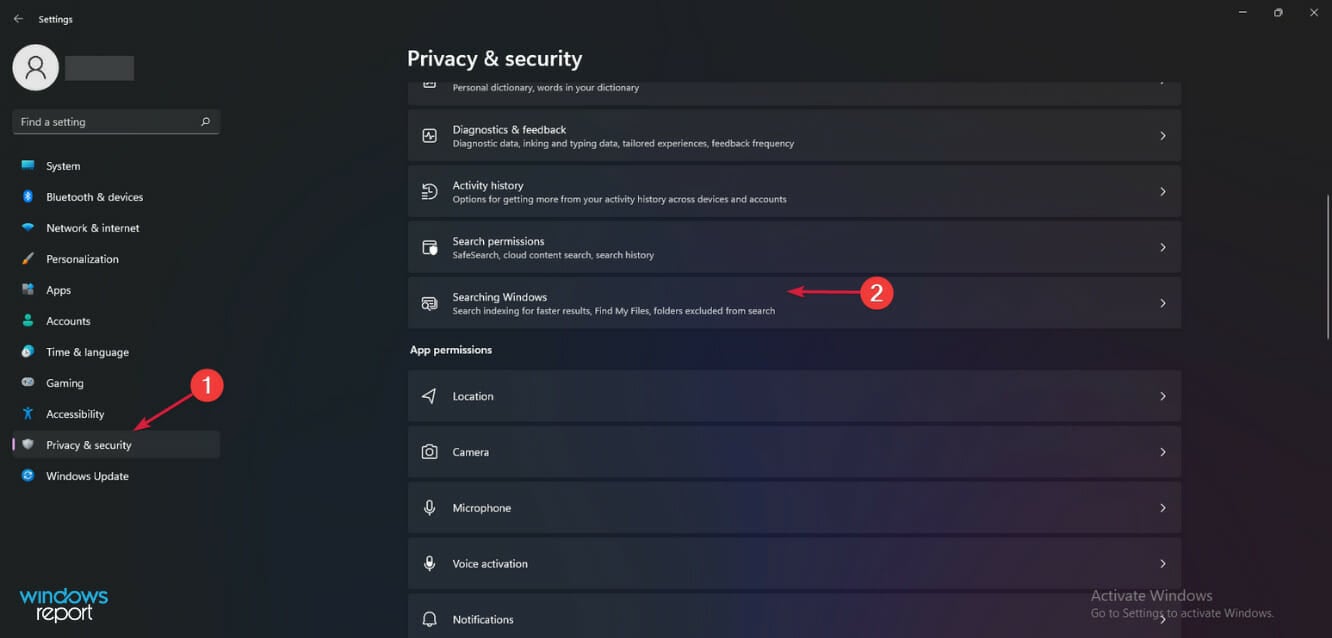
-
Wählen Sie Erweitert im Abschnitt Dateien finden, und in der Liste unten können Sie die Ordner entfernen, die nicht in die Suche eingeschlossen sind.
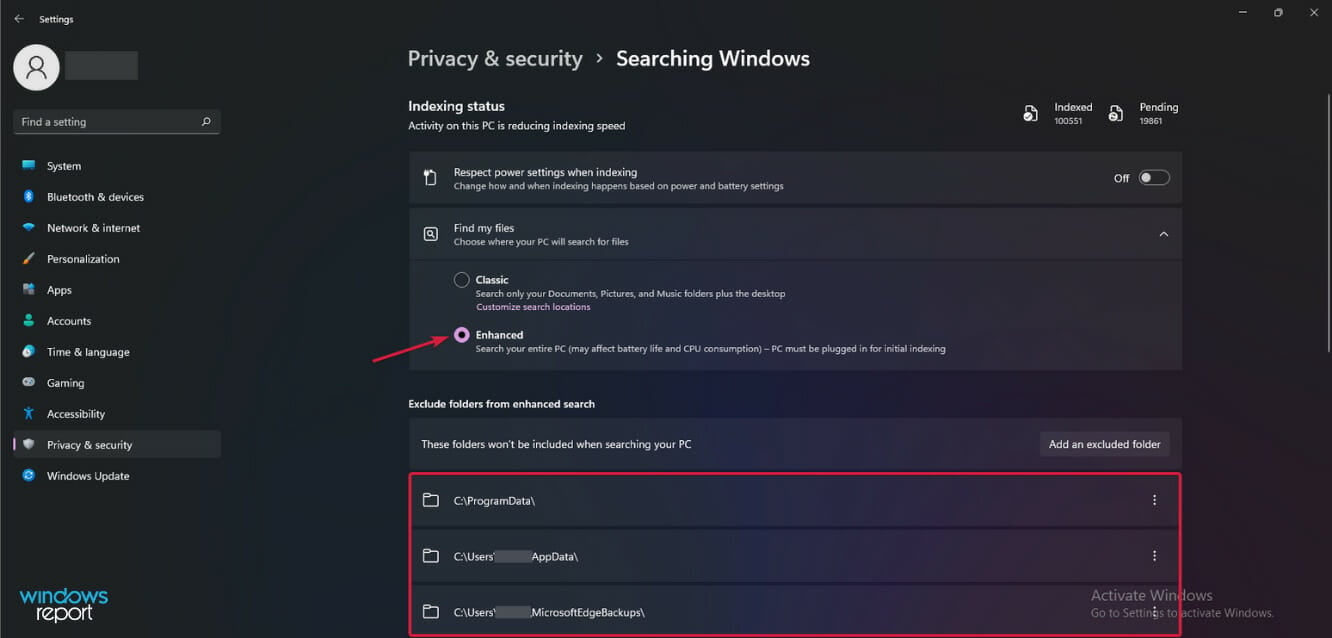
Standardmäßig sucht Windows 11 nur in den Ordnern Dokumente, Bilder und Musik. Durch den Wechsel in den erweiterten Modus wird jedoch der gesamte PC durchsucht.
Das könnte auch das Problem lösen, dass die Suchfunktion im neuen Betriebssystem nicht funktioniert, daher ist es einen Versuch wert.
6. Setzen Sie Ihren PC zurück
-
Klicken Sie auf die Start-Taste und wählen Sie Einstellungen.
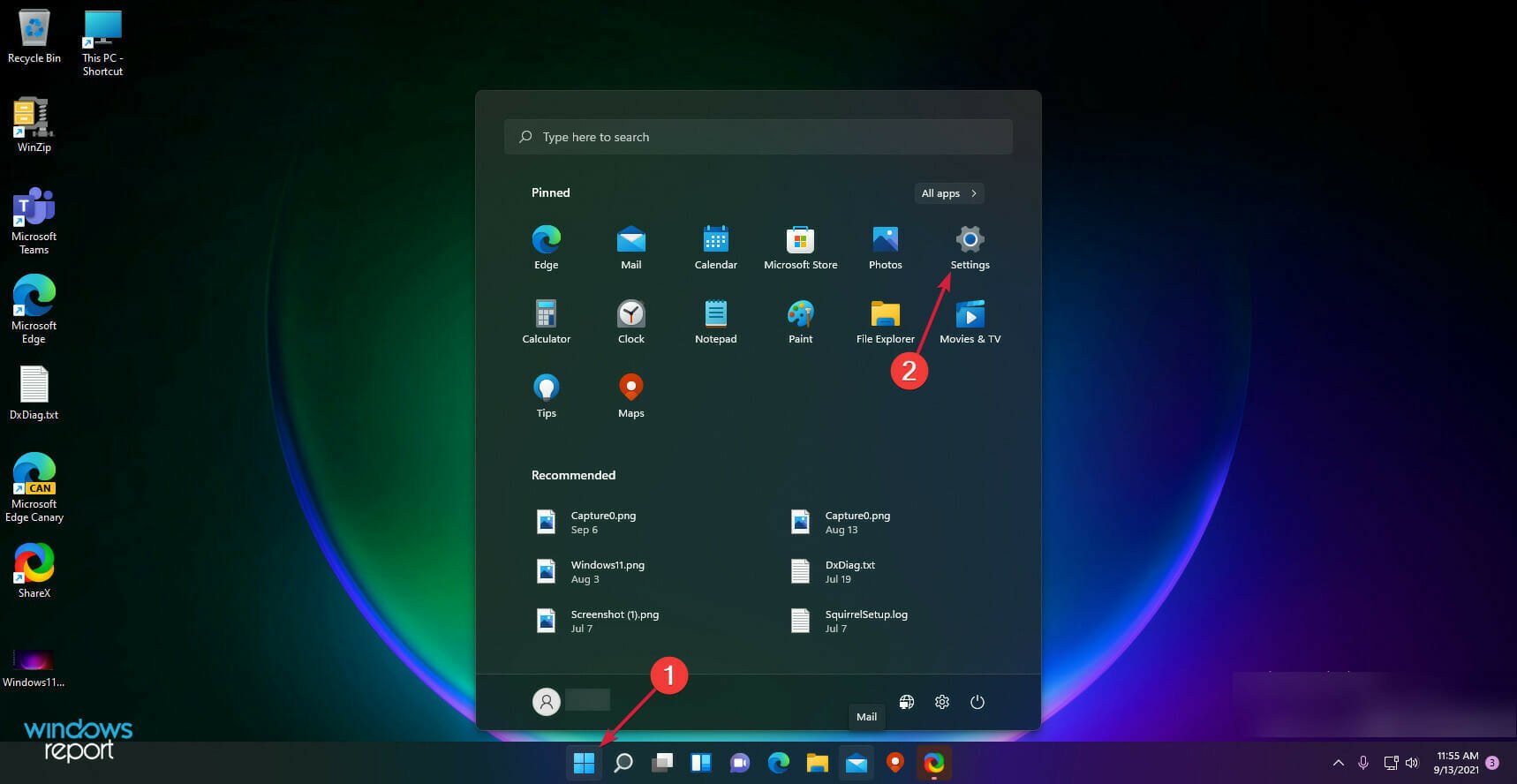
-
Gehen Sie zu System, wählen Sie dann Wiederherstellung.
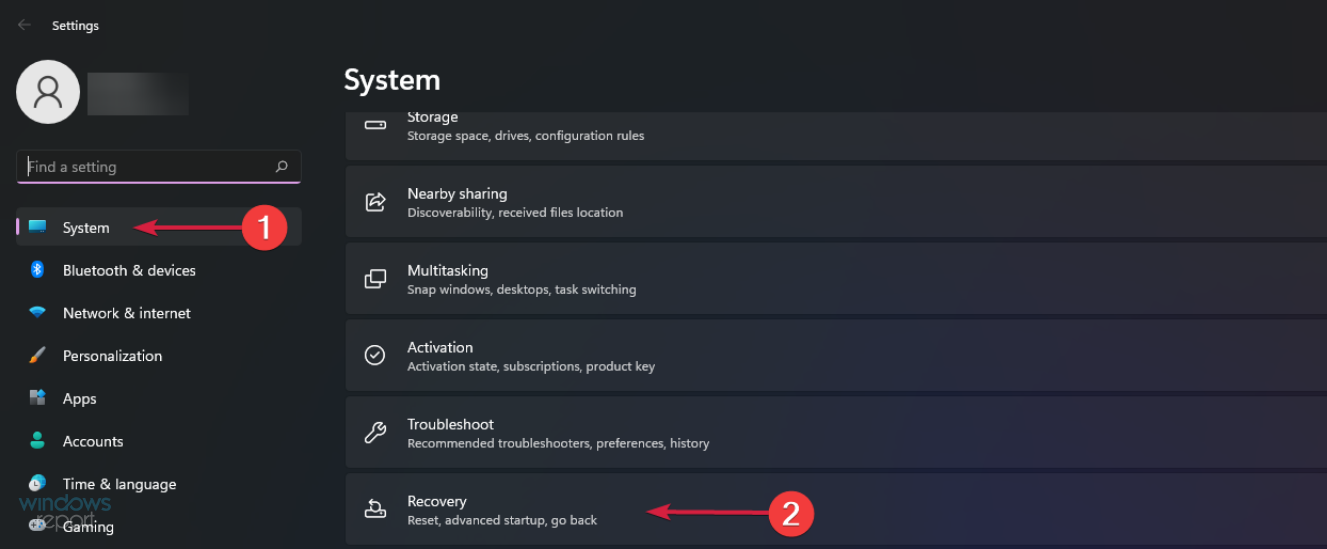
-
Wählen Sie Diesen PC zurücksetzen, und klicken Sie auf die Schaltfläche PC zurücksetzen.
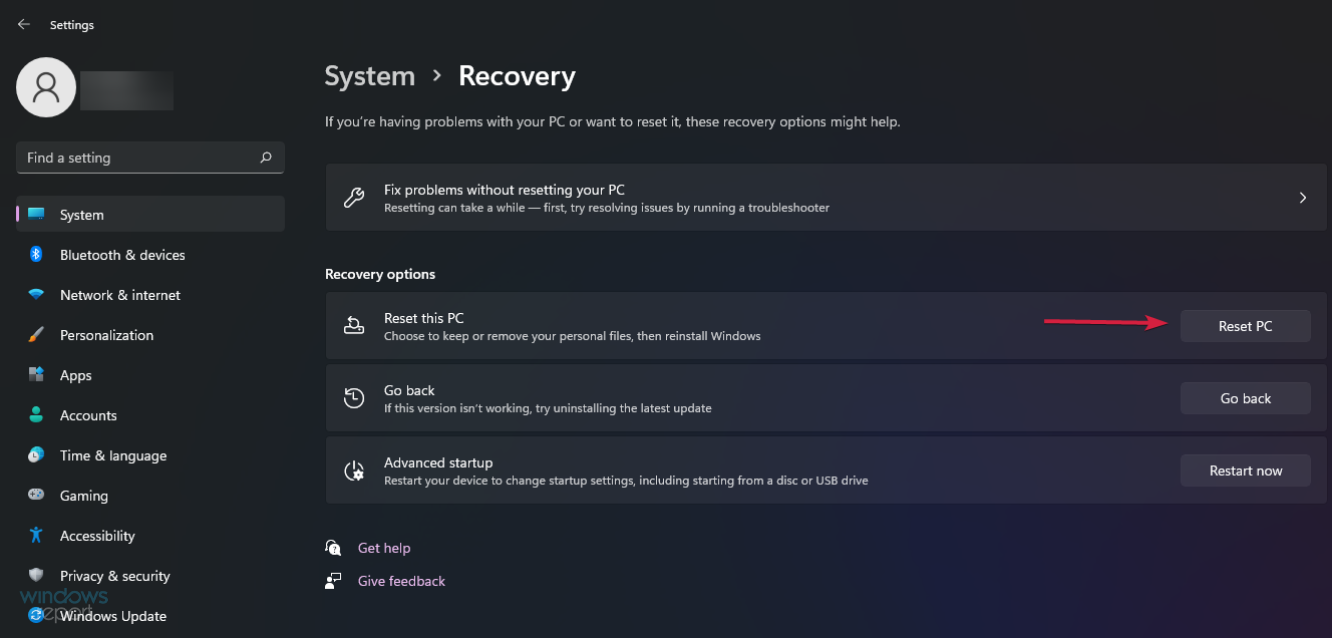
-
Sie werden aufgefordert, auszuwählen, ob Sie Ihre Dateien behalten möchten oder nicht. Wir empfehlen die erste Option.
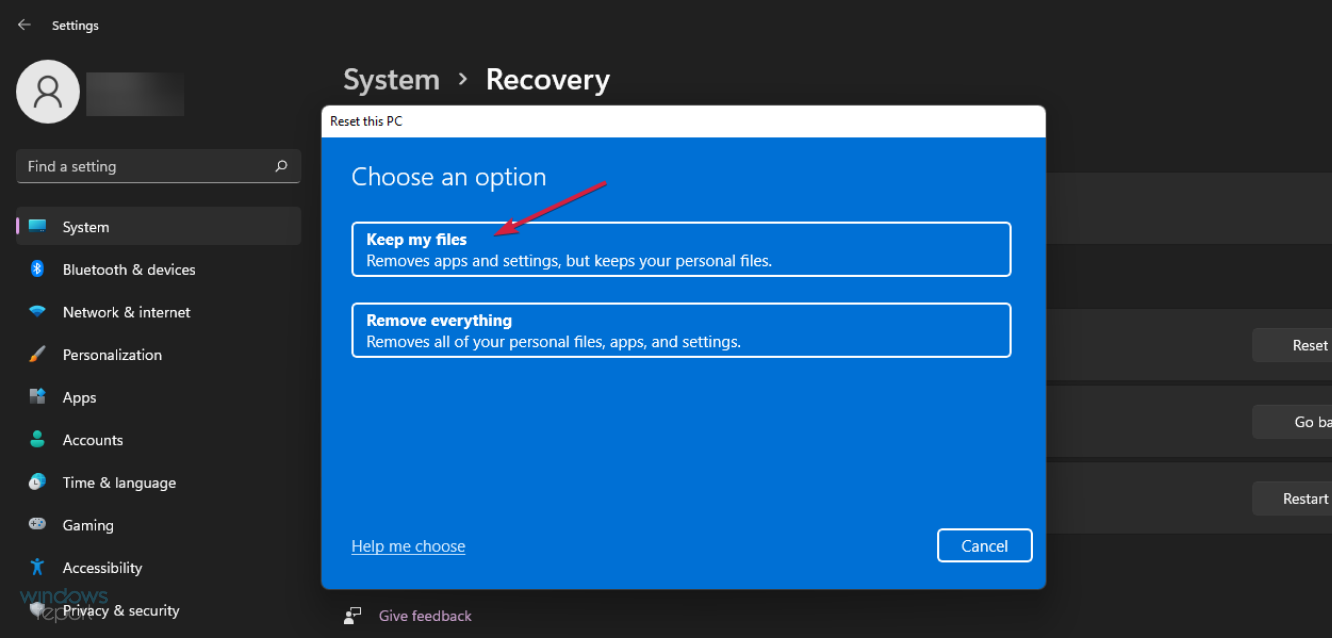
-
Dann müssen Sie auswählen, ob Sie Cloud-Download oder eine lokale Neuinstallation verwenden möchten. Folgen Sie anschließend dem Verfahren zur Neuinstallation des Systems.
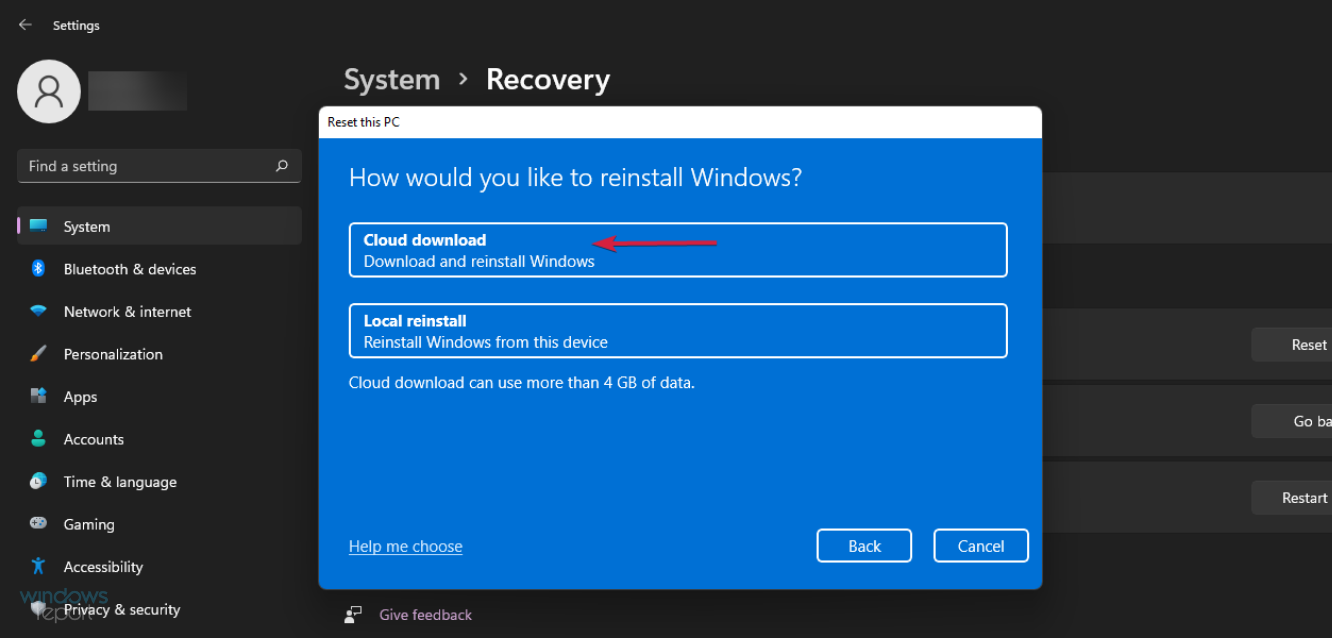
Beachten Sie, dass das Zurücksetzen möglicherweise übertrieben ist, wenn die Windows 11-Suchleiste langsam ist. Stattdessen sollten Sie eine Virenprüfung durchführen.
Wenn keine der vorherigen Lösungen funktioniert, sollten Sie auch in Betracht ziehen, die Microsoft-Support-Website zu besuchen und Ihr Problem zu beschreiben, indem Sie ein Ticket an das zuständige Hilfeteam erstellen.
Wie aktiviere ich die Windows-Suche in Windows 11?
- Öffnen Sie den Ausführungsdialog mit Windows+ R, geben Sie services.msc ein und drücken Sie die Eingabetaste.
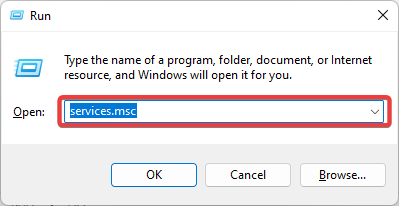
- Suchen Sie unter der Name-Spalte nach Windows Search und doppelklicken Sie darauf.
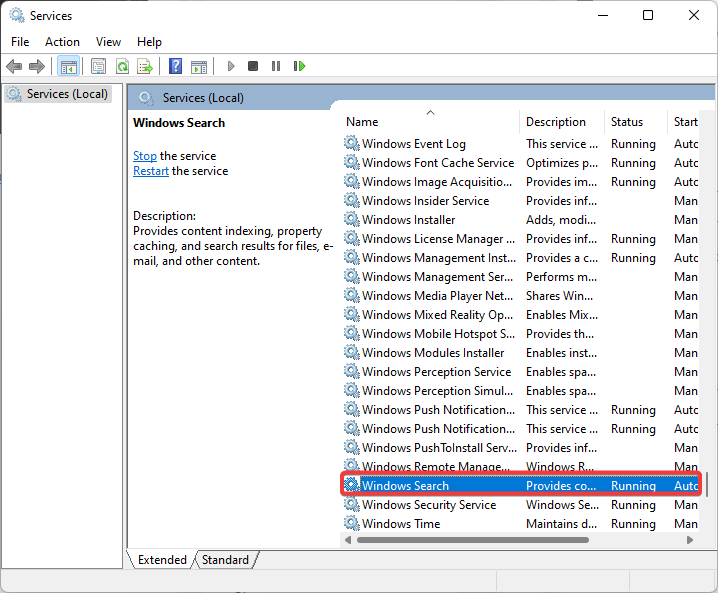
- Stellen Sie im Allgemein-Tab den Starttyp auf Automatisch (verzögerter Start) ein, klicken Sie unter dem Status der Dienste auf Start, und klicken Sie dann auf die OK-Schaltfläche.
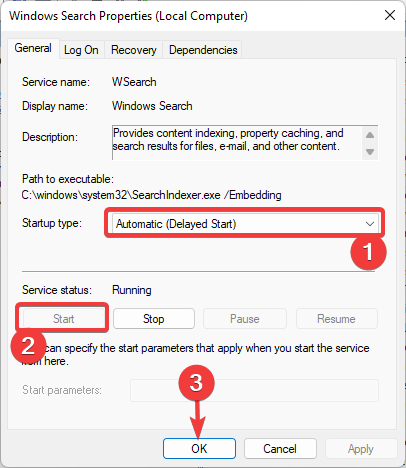
Das Aktivieren dieses Dienstes kann wichtig sein, wenn der Windows 11-Suchhost angehalten wurde.
Wie ändere ich die Dateiendizierung für eine schnellere Suche?
-
Klicken Sie auf das Such-Symbol in der Taskleiste, geben Sie Indizierung ein und wählen Sie Indizierungsoptionen aus den Ergebnissen.
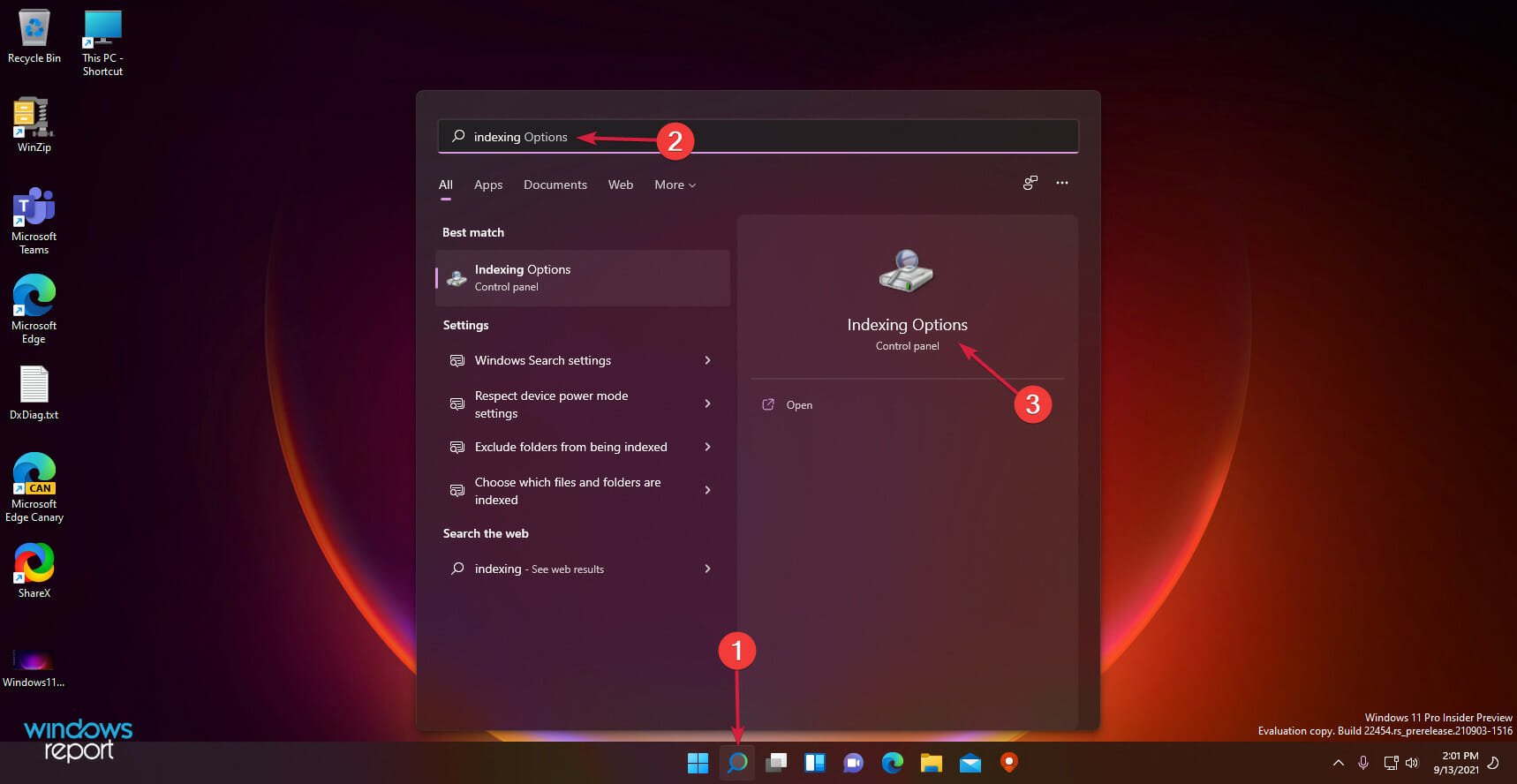
-
Sie sehen, wie viele Dateien im oberen Bereich des neuen Fensters indiziert sind.
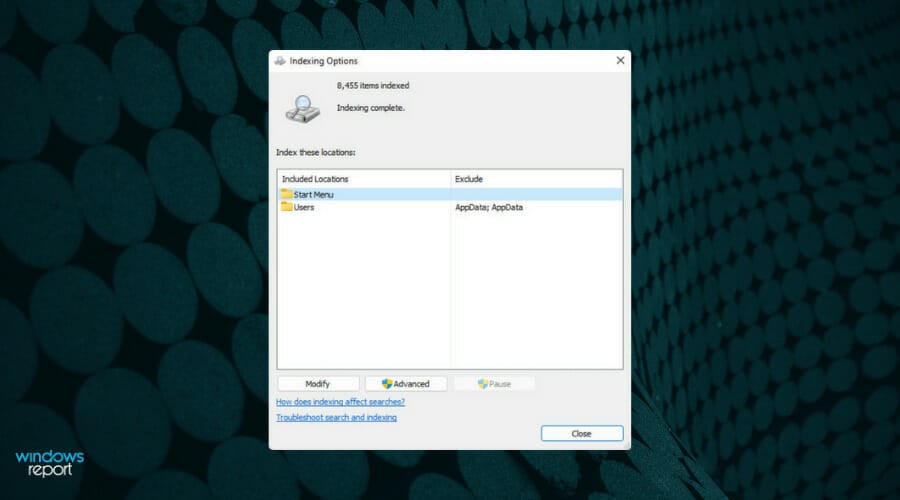
-
Um sie zu ändern, klicken Sie auf die Option Ändern am unteren Ende des Fensters.
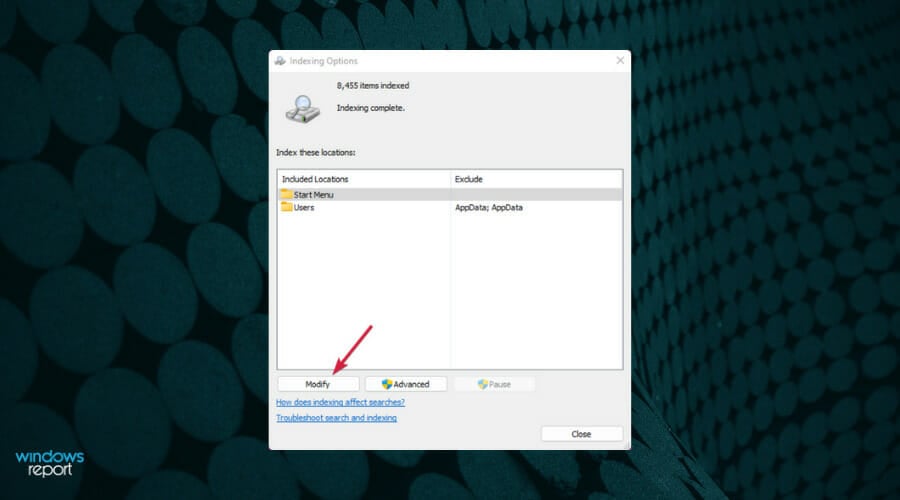
-
Hier können Sie beispielsweise die indizierten Ordner durchsuchen und andere Benutzer abwählen, damit die Suche nur die Dateien des lokalen Benutzers betrachtet. Natürlich können Sie auch Ordner Ihrer Wahl hinzufügen oder andere eliminieren.
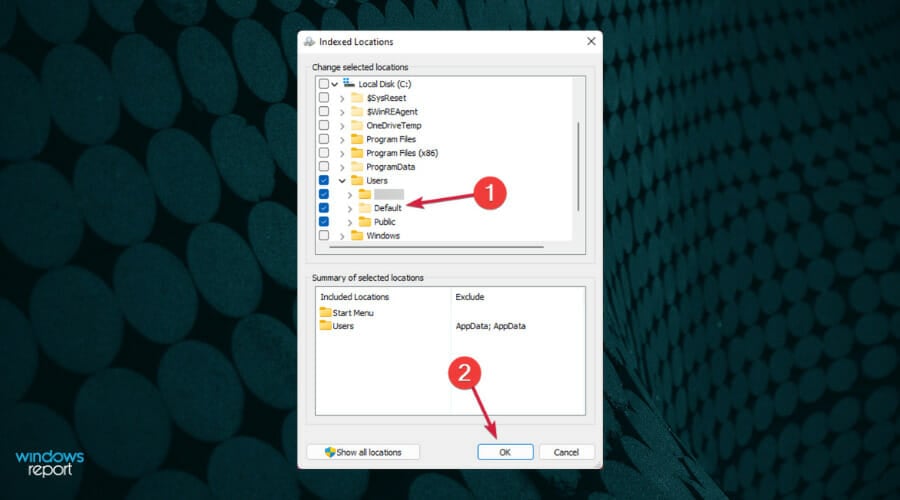
Wenn Sie einen Ordner zu den Indizes hinzufügen, durchsucht das System automatisch alle seine Unterordner, es sei denn, Sie deaktivieren sie.
Nachdem Sie dieses lästige Problem mit der Suchleiste in Windows 11 gelöst haben, könnten Sie sich auch für unseren Leitfaden zum Anheften von Apps im Startmenü und der Taskleiste interessieren.
Und schließlich hier einige schnelle Tipps, um Windows 11 effektiver zu durchsuchen und Dinge im Handumdrehen zu finden.
Vergessen Sie nicht, Ihre Gedanken zum Thema der nicht funktionierenden Windows 11-Suchleiste im Kommentarbereich unten zu teilen und sich für unseren Newsletter anzumelden.













